Windows 10 Build 18885 (20H1, Fast Ring)
Microsoft släpper Windows 10 Build 18885 som representerar Windows 10 "20H1". Denna konstruktion kommer med ett antal korrigeringar och mindre förbättringar. Den släpps tillsammans med en speciell kumulativ uppdatering för Byggnad 18362.53 som löser 0x80242016-felet som hindrade användare från att uppgradera operativsystemet till Byggår 18875.
Annons
Ändringsloggen för dagens uppdateringar ser ut som följer.
OBS: Windows Insiders på Build 18362.53 som inte kunde uppdatera till Build 18875 måste installera Build 18362.86 (KB4497093) *FÖRST* innan de kan ta emot dagens build. Build 18362.86 innehåller korrigeringen som behövs för att uppdatera till de senaste 20H1-versionerna från Build 18362.53. Om du redan är på Build 18875 bör den här versionen fungera normalt.
Vad är nytt i Windows 10 Build 18885
Telefonskärmen stöder nu ytterligare Android-enheter
Som utlovat har vi utökat stöd för telefonskärm till ytterligare telefonmodeller – OnePlus 6, OnePlus 6T, Samsung Galaxy S10e, S10, S10+, Note 8, Note 9. Testa telefonskärmen och skicka oss din feedback. Vi kommer att fortsätta att utöka listan över enheter som stöds med tiden.
Missa aldrig din Android-telefons aviseringar
Idag är vi glada över att kunna ge en förhandstitt på den senaste funktionen för appen Din telefon – Aviseringar.
Sluta sträcka efter din telefon för att kontrollera dina aviseringar. Öka ditt fokus och produktivitet genom att se telefonens aviseringar på din dator. Du har kontroll och hanterar vilka appar du vill få aviseringar från. Avvisa en avisering på en enhet och den försvinner på den andra.
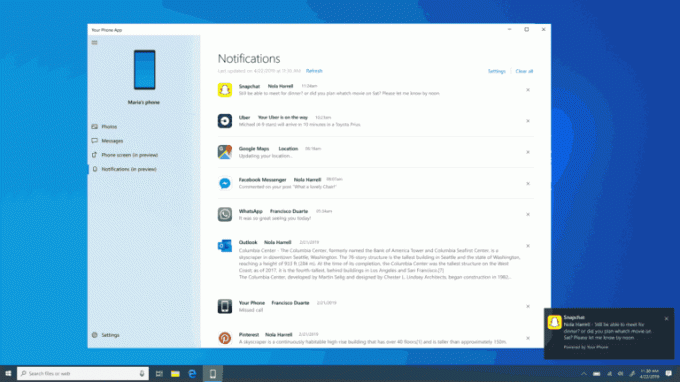
Med den här förhandsvisningen kan du:
- Se inkommande telefonaviseringar i realtid
- Se alla dina telefonaviseringar på ett ställe
- Anpassa vilka aviseringar du vill ta emot
- Rensa aviseringar individuellt eller alla på en gång
Den här funktionen kommer gradvis att rullas ut till insiders på 19H1-byggen. Det kan ta några dagar innan den här funktionen dyker upp i appen Din telefon.
Du kan använda appen Din telefon på vilken dator som helst med Windows 10 som kör Windows builds 1803 (RS4) eller nyare och de flesta Android-telefoner som kör Android version 7.0 eller senare.
Vi ser fram emot din feedback när vi fortsätter att testa, lära oss och förbättra den övergripande upplevelsen.
Krav på meddelanden
- Android-enheter version 7.0 och senare med minst 1 GB RAM.
- Windows 10 PC som kör Windows builds 1803 (RS4) eller senare.
- Stöds inte på enheter som har aviseringsåtkomst inaktiverad av jobbet eller annan policy.
Kända problem
- Vissa aviseringar kanske inte visas automatiskt. Vänligen tryck på uppdatera för att se en uppdaterad lista med aviseringar.
- Aviseringssvar stöds inte.
Har du någonsin haft ett ord som du bara inte kan komma på hur man stavar? Eller gillar att tänka högt och vill automatiskt skriva ner allt? Förutom engelska (USA) stöder vi nu diktering vid användning av engelska (Kanada), engelska (UK), engelska (Australien), engelska (Indien), franska (Frankrike), franska (Kanada), tyska (Tyskland), italienska (Italien), spanska (Spanien), spanska (Mexiko), portugisiska (Brasilien) och kinesiska (förenklat, Kina)
Hur provar man det? Sätt fokus på ett textfält och tryck WIN+H! Eller så kan du trycka på den lilla mikrofonknappen överst på pektangentbordet. Säg vad du vill säga, tryck sedan på WIN+H en andra gång eller tryck på mikrofonknappen för att stoppa dikteringen, eller låt dikteringssessionen timeout av sig själv.

Vi vill gärna höra din feedback – du kan rapportera problem eller göra funktionsförfrågningar under Inmatning och språk > Talinmatning i Feedback Hub.
Anmärkningar:
- Talresurser måste laddas ner för att diktering ska fungera. För att kontrollera att de är tillgängliga, gå till Språkinställningar, klicka på önskat språk och klicka sedan på Alternativ. Om talresurser är tillgängliga men inte har laddats ner bör det finnas en nedladdningsknapp.
- Diktering baseras på språket på ditt aktiva tangentbord. För att växla mellan önskade språk, tryck på WIN + blanksteg.
Baserat på din feedback, med Feedback Hub version 1.1903, har Insiders med Windows inställt på ett annat språk än engelska nu alternativet att bläddra i engelska feedback i Feedback Hub, samt skicka feedback på engelska om New Feedback form.
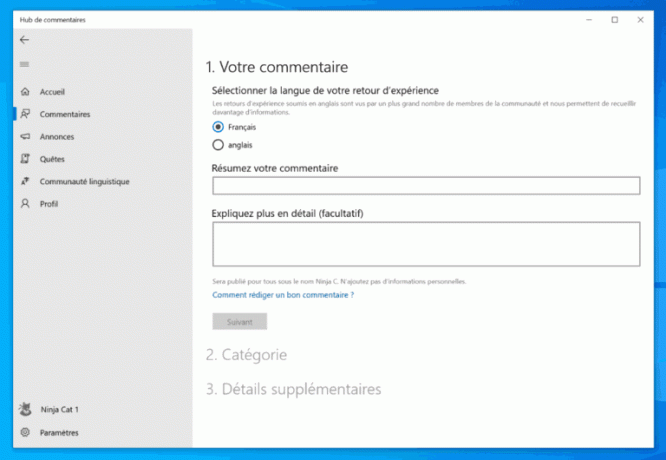
- Det finns ett nytt kommando i Skärmläsaren för att ge en webbsidasammanfattning! (Berättare + S). För närvarande kommer detta kommando att ge information om hyperlänkar, landmärken och rubriker.
- Berättarsökning är mer tillförlitlig i webbläsaren Chrome.
- Vi åtgärdade ett problem som kunde resultera i att USB och SD-kort oväntat tilldelades en annan enhetsbeteckning efter uppgraderingen.
- Vi åtgärdade ett problem som kunde resultera i att installationsmeddelandet efter installationen oväntat visas när du aktivt använde din PC någon gång efter inloggningen.
- Vi har förbättrat layouten på sidan för appvolym och enhetsinställningar i ljudinställningar och finjusterat sidvyn för bättre användbarhet.
- Vi har uppdaterat texten i Storage Sense-grupppolicyerna för att göra dem lite tydligare.
- Vi åtgärdade ett problem som kunde resultera i att sidan "Gör Windows bättre" visas efter inloggning och visar "vänligen vänta", med ett förloppshjul, under en lång tid. Vi åtgärdade också ett problem som kunde resultera i att den här sidan oväntat dyker upp när du interagerar med enheten någon gång efter inloggningen.
- Vi åtgärdade ett problem som ibland kunde resultera i att Windows Hello letade efter användaren och omedelbart signerade tillbaka dem in direkt efter att du har låst datorn, istället för att först fråga med "Välkommen tillbaka, stäng låsskärmen för att logga tillbaka i".
- Vi åtgärdade ett problem som kunde resultera i att vissa insiders bara såg en platt blå skärm när de ansluter till ett nyligen byggt fjärrskrivbord.
- Det har funnits ett problem med äldre versioner av anti-fuskprogramvara som används med spel där efter uppdatering till de senaste 19H1 Insider Preview-versionerna kan orsaka datorkrascher. Vi arbetar med partners för att få deras programvara uppdaterad med en fix, och de flesta spel har släppt patchar för att förhindra att datorer upplever det här problemet. För att minimera risken att stöta på det här problemet, se till att du kör den senaste versionen av dina spel innan du försöker uppdatera operativsystemet. Vi arbetar också med anti-cheat och spelutvecklare för att lösa liknande problem som kan uppstå med 20H1 Insider Preview bygger och kommer att arbeta för att minimera sannolikheten för dessa problem i framtida.
- Vissa Realtek SD-kortläsare fungerar inte korrekt. Vi utreder frågan.
- Om du använder fjärrskrivbord för att ansluta till en utökad sessions-VM kommer sökresultaten i aktivitetsfältet inte att synas (bara ett mörkt område) förrän du startar om explorer.exe.
- Vi undersöker rapporter om att nattlampan inte tänds förrän efter en omstart på vissa enheter om snabb start är aktiverad. (Obs: Problemet kommer att uppstå vid en "kall" omstart eller ström av/på. För att komma runt om nattlampan inte tänds, använd Start > Ström > Starta om.)
- Det finns en märkbar fördröjning när du drar emoji- och dikteringspanelerna.
- Sabotageskydd kan stängas av i Windows Security efter uppdatering till den här versionen. Du kan slå på den igen.
- Vissa funktioner på Start-menyn och i Alla appar är inte lokaliserade på språk som FR-FR, RU-RU och ZH-CN.
- Om du installerar builds från Fast-ringen och byter till antingen Slow-ringen eller Release Preview-ringen, kommer valfritt innehåll som att aktivera utvecklarläge att misslyckas. Du måste vara kvar i snabbringen för att lägga till/installera/aktivera valfritt innehåll. Detta beror på att valfritt innehåll bara installeras på versioner som är godkända för specifika ringar.
Källa: Microsoft

